Как отключить протект в браузере Яндекс?
 29 марта, 2017
29 марта, 2017  GoodUser
GoodUser Одним из наиболее популярных веб-обозревателей, является яндекс-браузер, снискавший любовь тысяч русскоязычных пользователей. Проект постоянно развивается, что проявляется в выходе новых версий и обновлений. Последние изменения, вносимые подобными обновлениями, были наиболее кардинальными и помимо интерфейса, внесли разнообразие в число доступных пользователю функций.
Что нового?
Внимательный пользователь наверняка приметил тот факт, что последнее нововведение не только несколько изменило логотип браузера, но и внесло совершенно новую функцию, именуемую протектом. Прежде, чем разобраться, как отключить протект в яндекс браузере, требуется изучить данную функцию и её назначение.
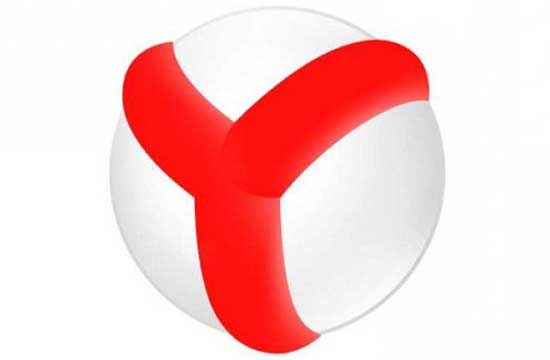
По своей сути, протектом назван особенный уровень защиты браузера, включающий в себя целый ряд элементов:
- Блокировку недобросовестных ресурсов;
- Сканирование в автоматическом режиме всех скачиваемых файлов;
- Обеспечение защищенного соединения Wi-Fi в местах общего пользования;
- Дополнительная защита автозаполняемых форм и паролей.
Подобная защита позволяет сделать работу с браузером значительно безопаснее, а разработчики планируют вносить с последующими обновлениями новые изменения, призванные расширить возможности системы. Тем не менее, некоторым пользователям нововведение пришлось не по вкусу и вызвало желание его отключить.
Зачем и как отключать протект?
На подобный шаг, пользователей толкает чаще всего некорректное отображение различных интернет ресурсов, ошибочно определяющихся, как мошеннические. Связано это с тем, что многие сайты, вроде торрент трекеров, не несут прямой угрозы, однако нарушают авторские права, с чем и борется встроенная защита яндекса.
Кроме того, любой взломанный файл, будь то программа или игра, также определяются средствами защиты как вирусы еще при скачивании, что делает невозможной их загрузку. Ввиду этого, имеет смысл отключить эту функцию, так как её комфортное использование для подобных задач невозможно.
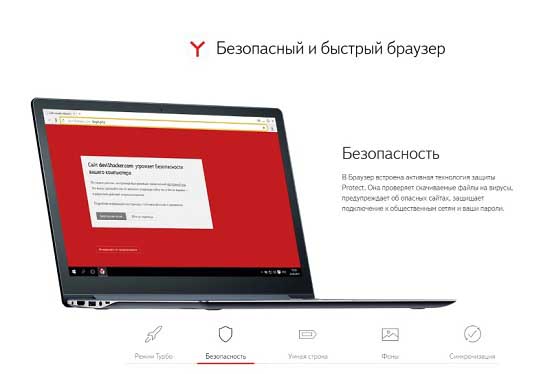
Сделать это крайне просто. Для этого надлежит перейти в настройки, нажав кнопку с тремя горизонтальными полосами, после чего выбрать пункт Дополнительные настройки. В открывшемся окне, интерес для пользователя представляет вкладка Защита личных данных, в которой следует убрать галочку с пункта Включить защиту от вредоносных программ.
После того, как выделение будет снято, браузер сможет снова работать в привычном режиме, не ограничивая возможности пользователя.

 Опубликовано в
Опубликовано в  Метки:
Метки: 
 (Пока оценок нет)
(Пока оценок нет)